For at oprette et trådløst netværk anvendes routere eller routere, der er i stand til at fungere i adgangspunkttilstand. Dataoverførsel finder sted ved hjælp af Wi-Fi-teknologi.
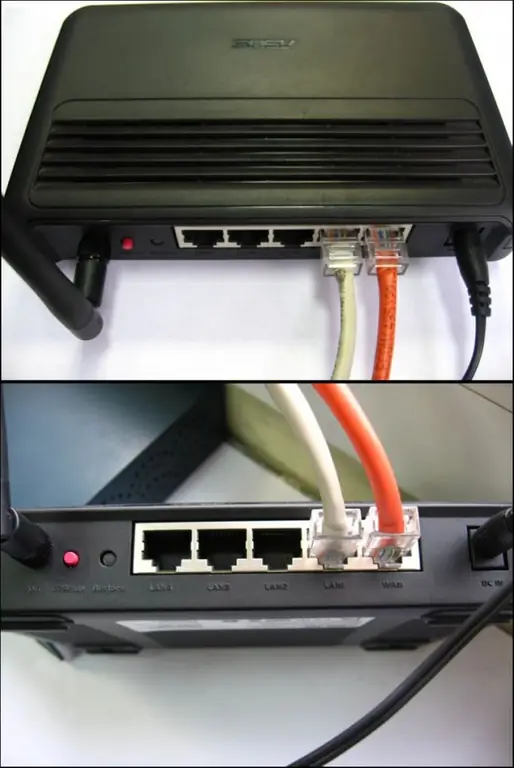
Nødvendig
Wi-Fi-router
Instruktioner
Trin 1
Vælg det netværksudstyr, der passer til dine behov. Sørg for at sikre dig, at denne Wi-Fi-router er i stand til at oprette adgangspunkter, der fungerer i den ønskede tilstand. Vælg den relevante Wi-Fi-router baseret på dine trådløse netværkskrav.
Trin 2
Tilslut udstyret til vekselstrøm ved at installere det på det ønskede sted. Tilslut internetadgangskablet til enheden. Typisk bruges WAN- eller internetporte til dette. Brug nu et snoet par til at forbinde netværkskortet på den bærbare computer eller computeren til routerens LAN-stik.
Trin 3
Tænd for dit netværksudstyr og computeren, der er tilsluttet det. Efter indlæsning af operativsystemet skal du åbne en internetbrowser og gå til den webbaserede grænseflade til routerens Wi-Fi-indstillinger. Netværksenheder har typisk en intern IP-adresse på 192.168.0.1 eller 192.168.1.1.
Trin 4
Åbn menuen Internetopsætning (WAN). Konfigurer parametrene for Wi-Fi-routeren. Bliv styret af anbefalingerne fra din udbyder. Hvis du vil forbinde flere computere til netværket, skal du aktivere NAT- og DHCP-funktionerne. Gem enhedsindstillinger og genstart. Åbn routerens webbaserede grænseflade igen. Gå til menuen Status, og kontroller, at udstyret har adgang til netværket.
Trin 5
Åbn menuen Trådløs opsætning. Angiv driftstilstandene for de trådløse adgangsstrømme. Sørg for at angive de relevante radiosignaler og sikkerhedstyper. Glem ikke at indstille en adgangskode, der er stærk nok. Genstart Wi-Fi-routeren igen efter at have gemt indstillingerne.
Trin 6
Frakobl netværkskablet fra computeren, og opret forbindelse til det oprettede adgangspunkt. Start din internetbrowser, og kontroller, om din internetforbindelse er aktiv.







